
Základní gesta pro dotykový displej pro aplikaci Keynote na iPadu
Při práci s aplikací Keynote na iPhonu a iPadu mají gesta zásadní důležitost. Toto jsou gesta, která je třeba znát:
Klepnutí
Jedním prstem se krátce dotkněte obrazovky a poté prst zvedněte. Tímto gestem vyberete objekt nebo aktivujete tlačítko.
Poznámka: Je-li objekt přidán jako vložený v textu, je nutné ho vybrat poklepáním.
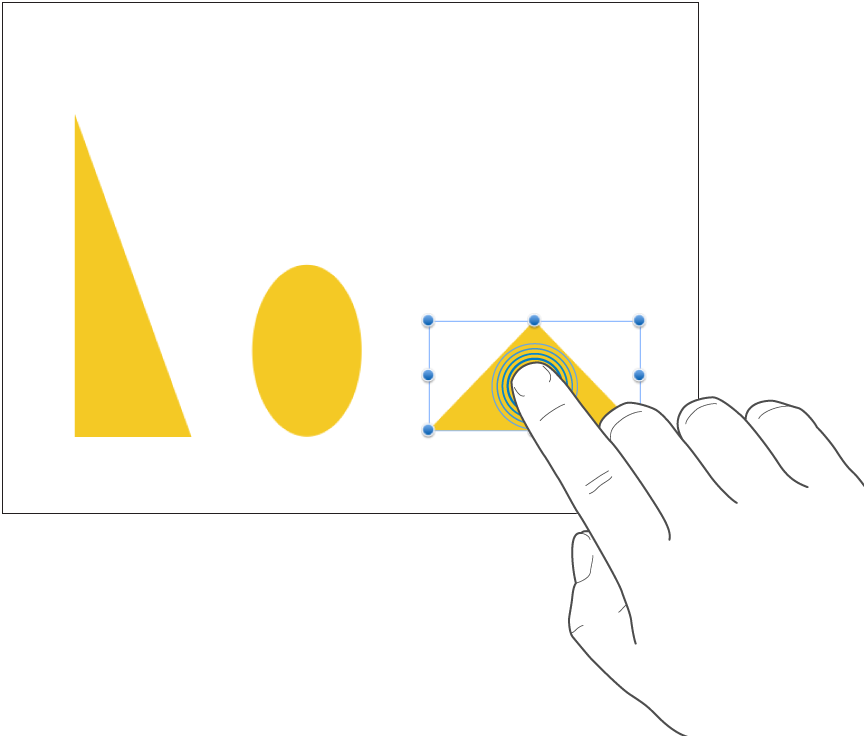
Posuv, přejetí, švihnutí
Chcete-li posunout obsah na obrazovce nebo panelu, přejeďte jedním prstem nahoru či dolů nebo ze strany na stranu. Tímto způsobem zobrazíte položky, které se právě nacházejí za okraji obrazovky, nebo další volby na panelu. Obsah můžete též rychle posunout rychlým přejetím nebo švihnutím jedním prstem.
Obrázek posouvání rychlým přejetím nebo švihnutím jedním prstem nahoru a dolů.
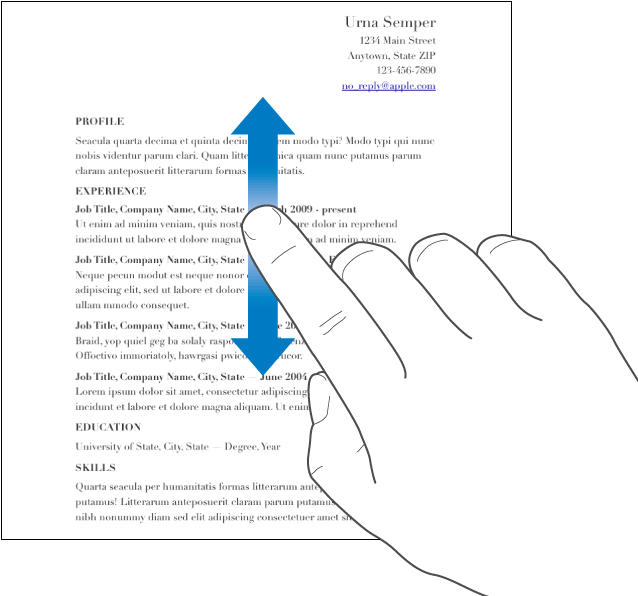
Tažení
Přetažením můžete přesunout objekt nebo změnit velikost objektu nebo rozmezí výběru.
Chcete-li přesunout objekt, přidržte jej prstem a potom jej přetáhněte na požadované místo. Chcete-li změnit velikost objektu, klepněte na něj, přidržte jeden z úchytů výběru a přetáhněte jej.
Poznámka: Je-li objekt přidán jako vložený v textu, je nutné ho vybrat poklepáním.
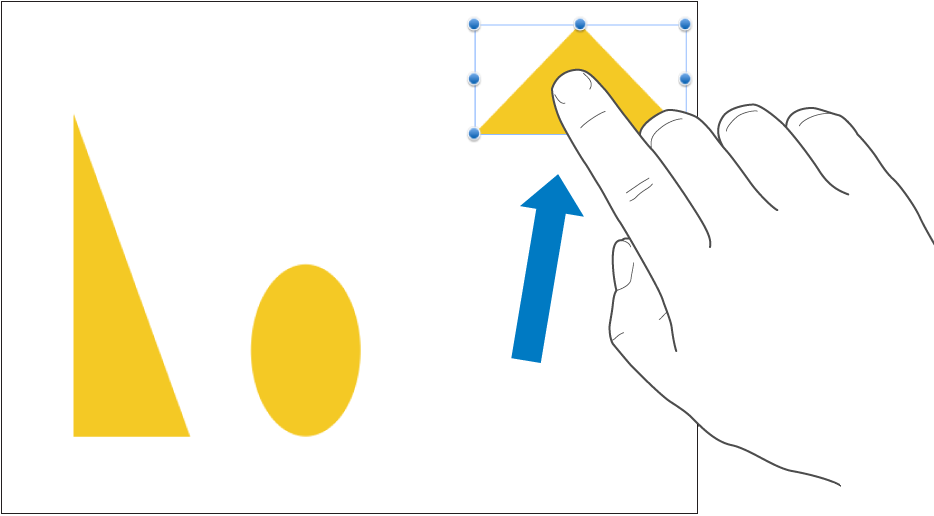
Výběr více objektů
Vyberte více objektů jedním z následujících postupů:
Jedním prstem podržte jeden objekt na obrazovce a dalším prstem klepejte na ostatní objekty. Tuto akci si můžete usnadnit použitím obou rukou.
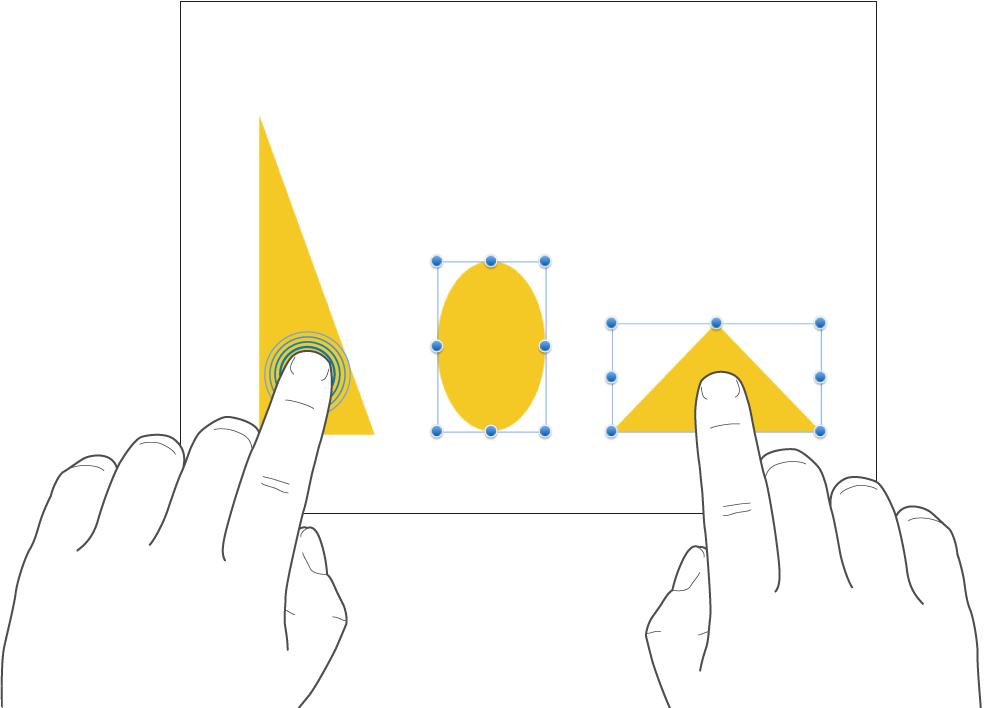
Podržte prst na libovolném prázdném místě na obrazovce a pak přetáhněte rámeček okolo objektů, které chcete vybrat.
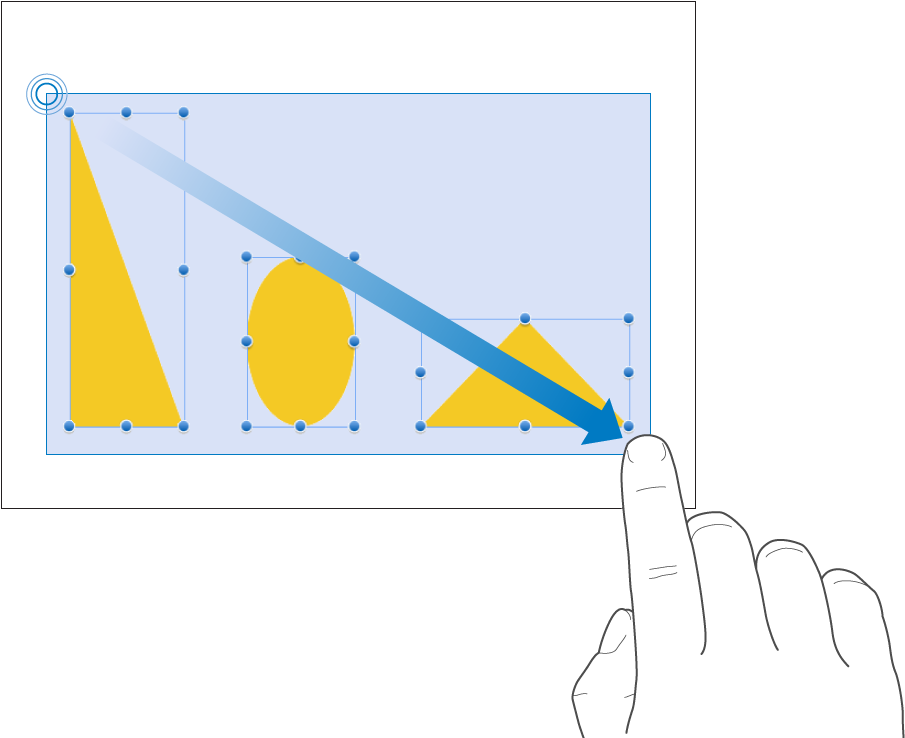
Poznámka: Jestliže pracujete s objekty vloženými do textu, můžete najednou upravovat vždy pouze jeden objekt.
Zvětšení rozevřením prstů
Dotkněte se obrazovky dvěma prsty a rozevřete je. Touto akcí přiblížíte položky na obrazovce. Rychlým rozevřením prstů okamžitě zvětšíte velikost snímku. Při rozevírání prstů vám bude indikátor ukazovat aktuální úroveň zvětšení.
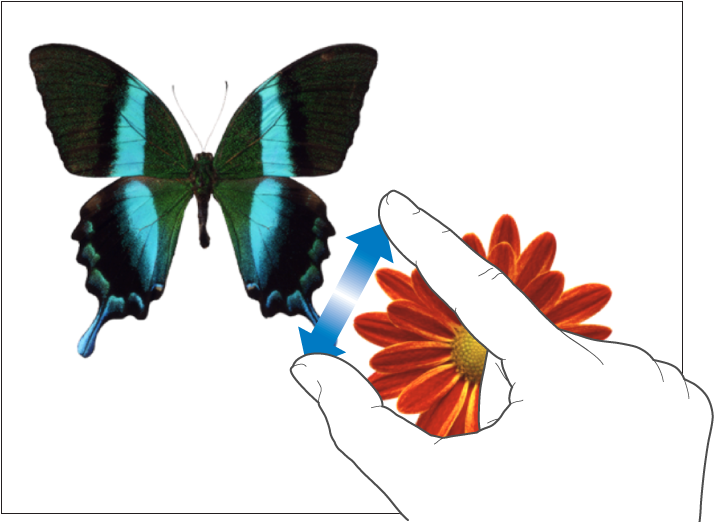
Oddálení sevřením prstů
Dotkněte se obrazovky dvěma prsty a sevřete je. Touto akcí můžete na obrazovce zobrazit větší počet položek. Rychlým sevřením prstů snímek okamžitě zmenšíte. Při rozevírání prstů vám bude indikátor ukazovat aktuální úroveň zvětšení.
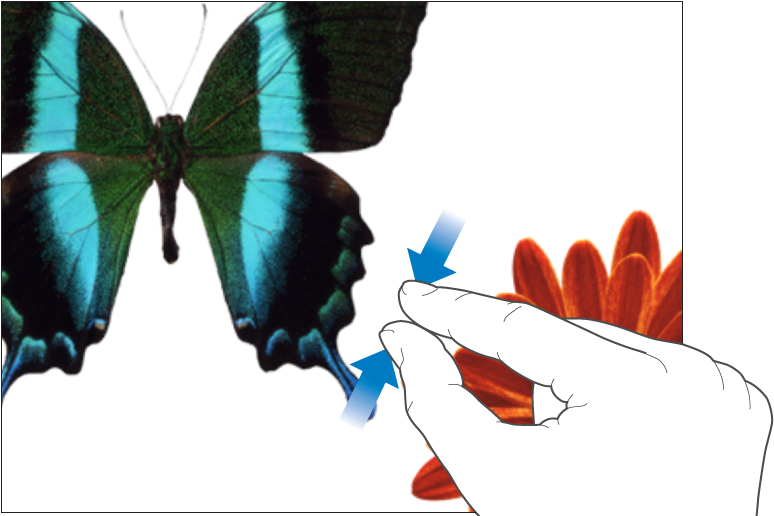
Zpřístupnění
Informace o univerzálních funkcích zpřístupnění, včetně funkce VoiceOver, najdete v tématuPoužití VoiceOveru k vytvoření prezentace v aplikaci Keynote na iPadu a v kapitole Zpřístupnění v uživatelské příručce k zařízení.